麥克風在 Google Meet 中無法使用?嘗試這些常見的修復

發現解決 Google Meet 麥克風問題的有效方法,包括音頻設置、驅動程序更新等技巧。

Skype 是一種流行的視頻和語音通話工具,具有驚人的功能。如果您必須與說與您的語言完全不同的人交流,Skype 的翻譯功能通過將您的消息和呼叫翻譯成您的首選語言來消除語言障礙。與其他 Skype 功能一樣,應用內翻譯通常無法正常工作。在本指南中,我們重點介紹了三 (3) 個簡單易用的修復,以使 Skype 翻譯器在移動設備和 Windows 上工作。

整個應用程序無法運行是一回事,而應用程序中的某個部分或功能停止工作或偶爾出現故障則是另一回事。您可以嘗試通常的重啟、重置和重新安裝。如果您只是在使用應用程序的翻譯功能時遇到問題,請繼續執行以下方法。
1.重新啟用翻譯對話
你要確保在你的 Skype 應用程序上啟用 Skype 翻譯服務,以便將對話翻譯成另一種語言。如果是,請禁用該功能並重新啟用它。要在 Skype 上啟用翻譯對話,請按照以下步驟操作。
在 Windows 上
第 1 步:啟動 Skype 應用程序並右鍵單擊要翻譯的對話。
第 2 步:選擇查看個人資料。

第 3 步:滾動到個人資料部分的底部,然後選擇“發送翻譯請求”選項。
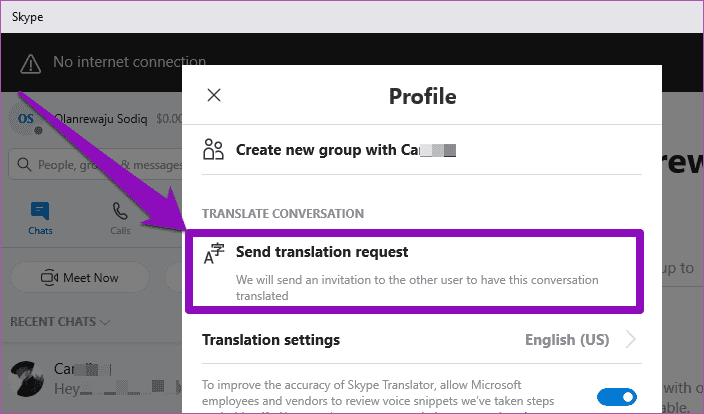
您應該會看到“已發送翻譯請求”消息。
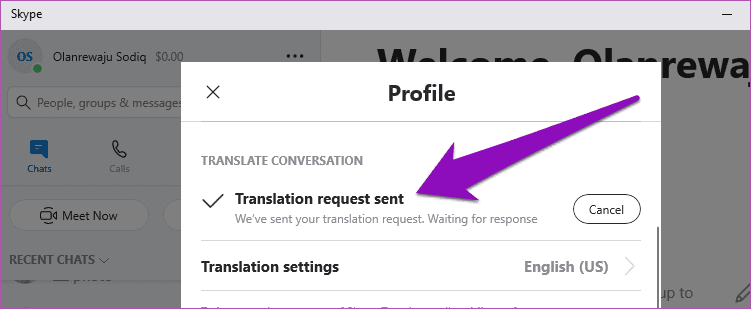
在移動
第 1 步:在您的 Android 或 iOS 設備上啟動 Skype 應用程序,然後長按您要翻譯的對話。
第 2 步:接下來,選擇查看個人資料。

第 3 步:滾動到個人資料頁面的底部,然後選擇“發送翻譯請求”選項。
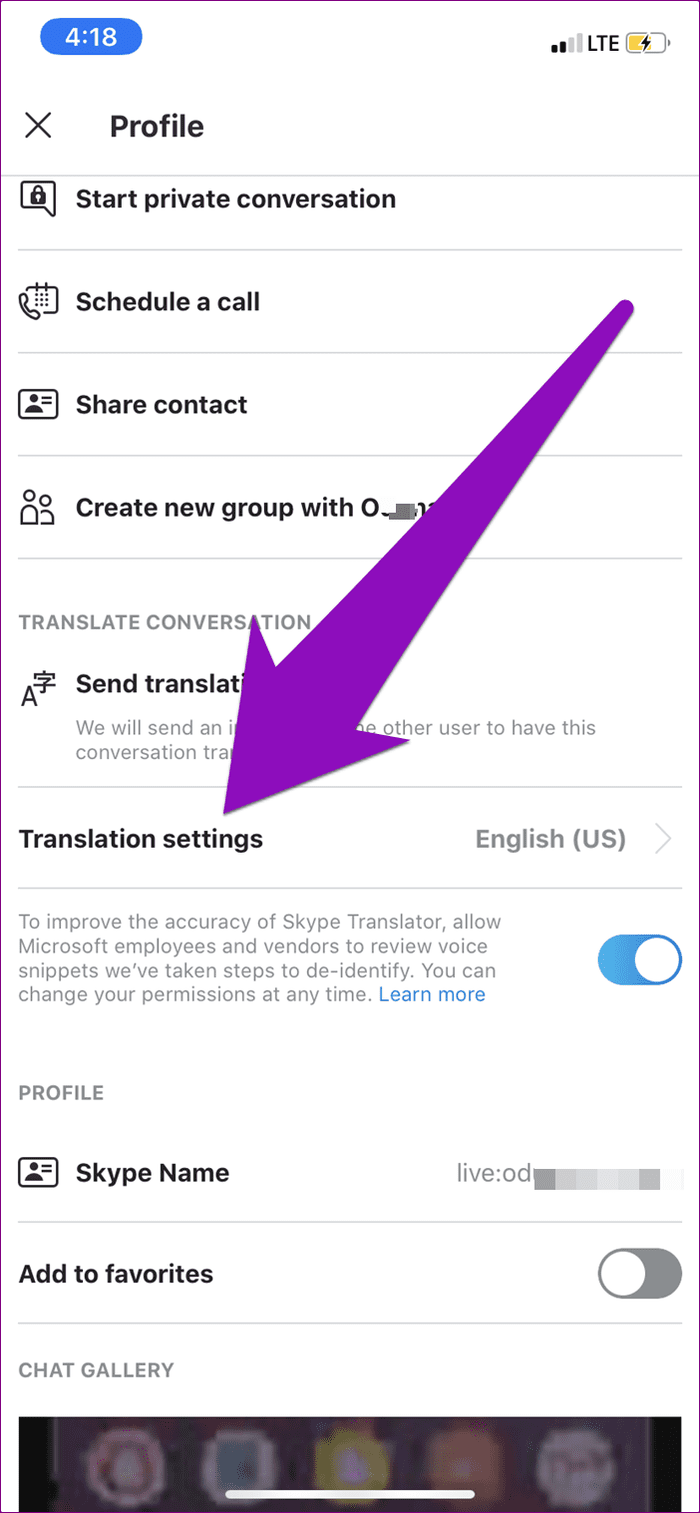
將顯示“已發送翻譯請求”消息。
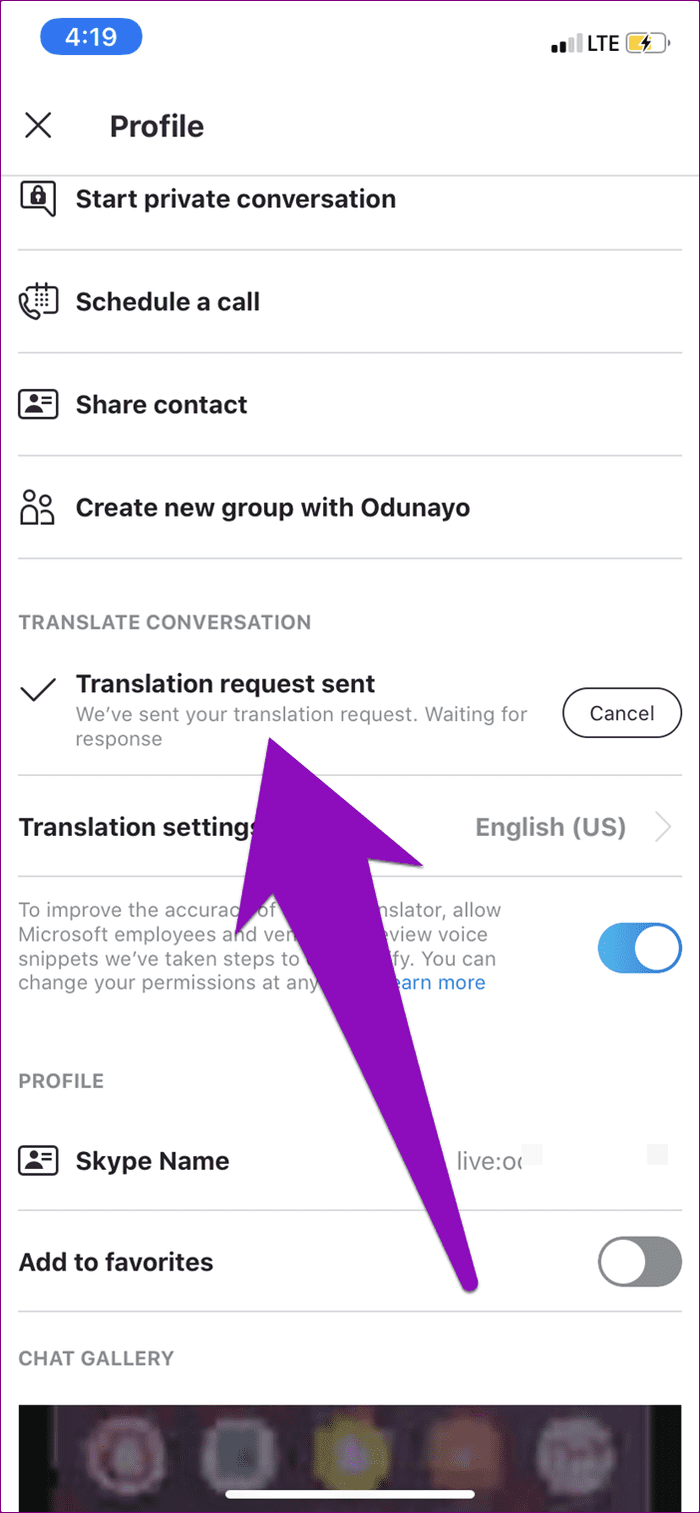
現在,這就是 Skype 的翻譯器無法工作的問題可能出現的地方。如果對方不接受您的翻譯請求,Skype 翻譯器將無法同時處理文本和通話。也就是說,請確保您的聯繫人接受您的翻譯請求。如果他們沒有收到任何請求,您可以取消之前發送的請求並重新發送新請求。
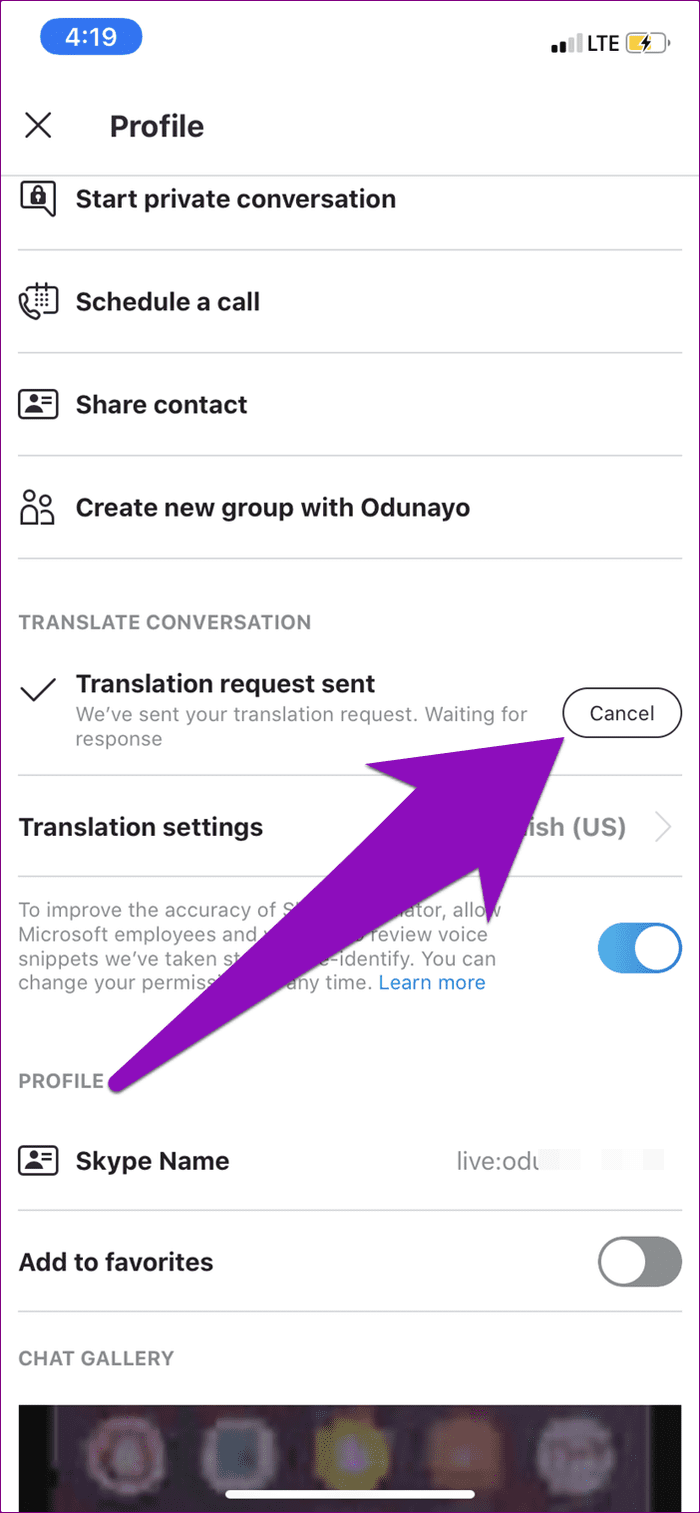
點擊“已發送翻譯請求”消息旁邊的取消按鈕,然後重新發送請求。
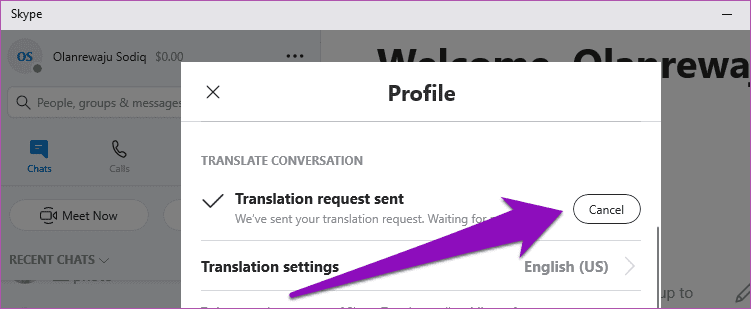
2.修復和重置Skype
如果 Skype 翻譯仍然無法正常工作,您可以指示您的 Windows 操作系統修復應用程序並修復導致其無法正常工作的任何問題。如果修復 Skype 無法使其翻譯器工作,請繼續重置應用程序以恢復正常。請按照以下步驟完成。
第 1 步:啟動 Windows 設置菜單並選擇應用程序。
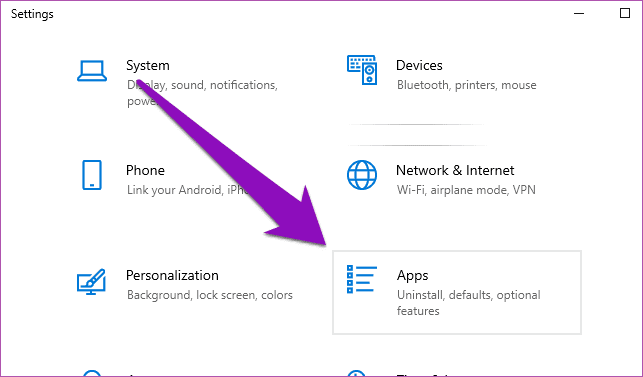
第 2 步:滾動到“應用程序和功能”頁面的底部,然後單擊 Skype。
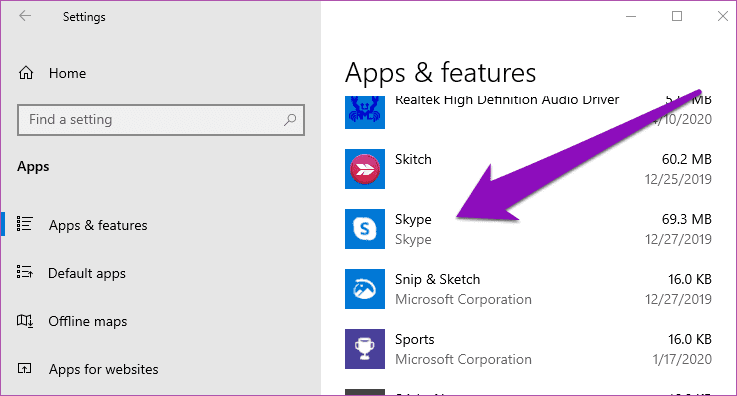
第3步:接下來,單擊高級選項。
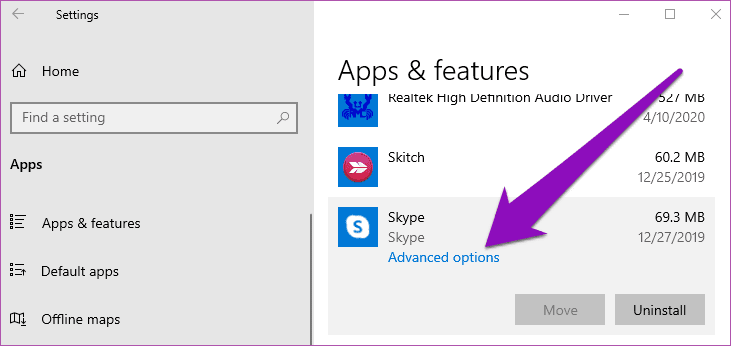
第4步:現在,單擊修復並等待幾秒鐘。
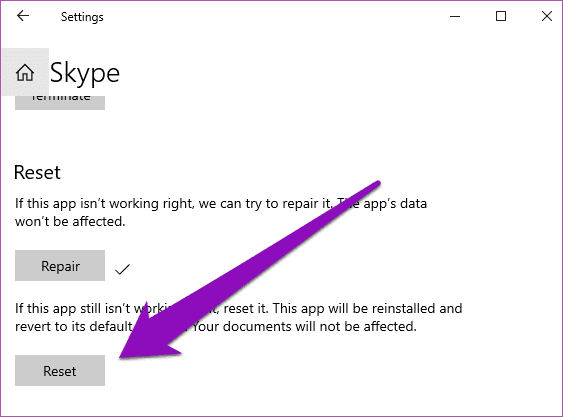
檢查翻譯功能現在是否適用於您的聯繫人。如果沒有,請單擊“重置”按鈕繼續重置應用程序。
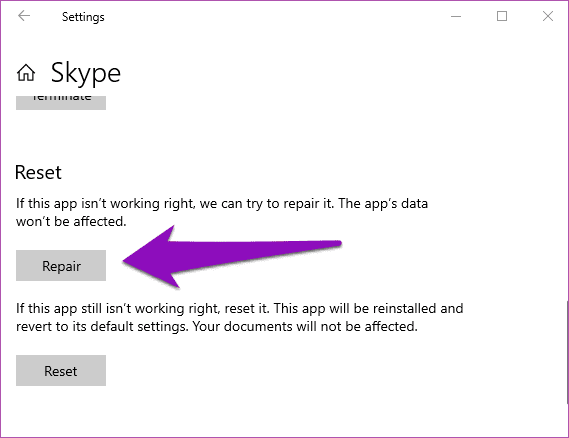
3. 更新 Skype
更新 Skype 還可以幫助解決 Skype 的翻譯問題。更重要的是,您還應確保您要翻譯其消息和電話的聯繫人的設備上也安裝了最新版本的 Skype。這是因為 Skype 的翻譯服務以雙向模式運行。如果您的聯繫人未運行最新版本的 Skype,他們可能不會收到翻譯對話的邀請。
在電腦上
前往您的 Windows 計算機上的 Microsoft Store 更新 Skype 應用程序並告訴您的聯繫人也這樣做。
在移動
如果您使用 Android 智能手機或平板電腦,請啟動 Play Store 應用程序並更新您的 Skype 應用程序。對於 iPhone 和 iPad 用戶,請從 App Store 更新 Skype。
記得告訴您的聯繫人也更新他們的應用程序。
您應該(定期)更新您的 Skype 應用程序的另一個原因是消除可能導致翻譯無法工作的錯誤。如果帶有該功能的構建有錯誤/錯誤,則 Skype 翻譯可能無法工作。在這種情況下,您必須等到 Microsoft 推出針對該問題的修復程序。
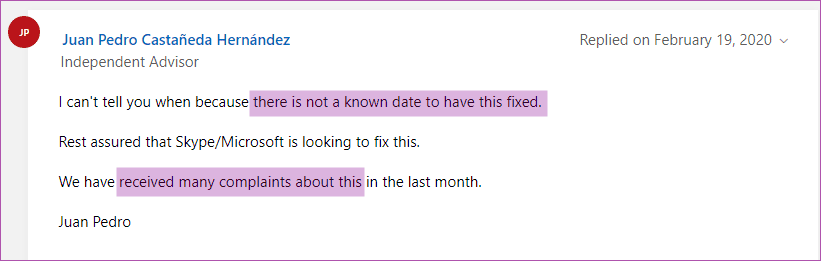
通過微軟論壇上的解決方案線程,一位獨立顧問證實 Skype 翻譯的問題是普遍問題,微軟尚未修復它。所以你可能只需要等待。
無障礙溝通
毫無疑問,Skype 的翻譯是一項很棒的功能。然而,它的不穩定性是令人傷心的——至少對於那些經常使用它的人來說。通常,如果問題來自您的設備或 Skype 應用程序,上面列出的方法 #1 和方法 #2 應該修復 Skype 翻譯功能並使其再次工作。如果 Skype 翻譯服務在 Microsoft 端出現故障或故障,您別無選擇,只能等到發布更新以修復該功能。或者,您可以使用其他提供翻譯服務的視頻通話替代方案。
下一步:無法在您的 Android 智能手機上進行 Skype 視頻或語音通話,因為該應用程序無法運行?查看讓 Skype 重新工作的 7 種方法。
發現解決 Google Meet 麥克風問題的有效方法,包括音頻設置、驅動程序更新等技巧。
在 Twitter 上發送訊息時出現訊息發送失敗或類似錯誤?了解如何修復 X (Twitter) 訊息發送失敗的問題。
無法使用手腕檢測功能?以下是解決 Apple Watch 手腕偵測不起作用問題的 9 種方法。
解決 Twitter 上「出錯了,重試」錯誤的最佳方法,提升用戶體驗。
如果您無法在瀏覽器中登入 Google 帳戶,請嘗試這些故障排除提示以立即重新取得存取權限。
借助 Google Meet 等視頻會議工具,您可以在電視上召開會議,提升遠程工作的體驗。
為了讓您的對話更加安全,您可以按照以下步驟在行動裝置和桌面裝置上為 Instagram 聊天啟用端對端加密。
了解如何檢查您的 Dropbox 安全設定有助於確保您的帳戶免受惡意攻擊。
YouTube TV 為我們提供了許多堅持使用的理由,因為它融合了直播電視、點播視頻和 DVR 功能。讓我們探索一些最好的 YouTube 電視提示和技巧。
您的三星手機沒有收到任何通知?嘗試這些提示來修復通知在您的 Samsung Galaxy 手機上不起作用的問題。








